Excel Оператор множення
Оператор множення
Для множення в Excel використовується символ *.
Як помножити клітинки:
- Виберіть клітинку та введіть (
=) - Виберіть клітинку
- Введіть (
*) - Виберіть іншу клітинку
- Натисніть Enter
Ви можете додати більше клітинок до формули, ввівши (*) між клітинками.
Розгляньмо кілька прикладів.
Перемноження введених вручну
Почнемо з додавання у формулу. Почніть із чистого аркуша.
Крок за кроком:
- Введіть
A1(=) - Введіть
2*2 - Натисніть Enter
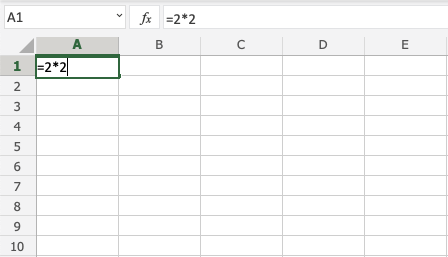
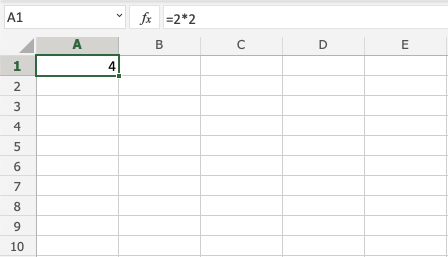
Множення двох клітинок
Додаймо кілька цифр для роботи. Введіть такі значення:
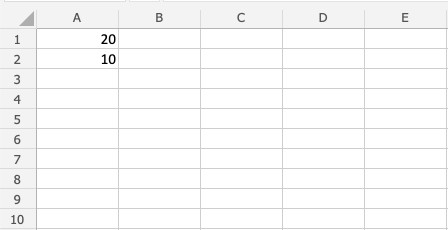
Крок за кроком:
- Введіть
A3(=) - Виберіть
A1 - Введіть (
*) - Виберіть
A2 - Натисніть Enter
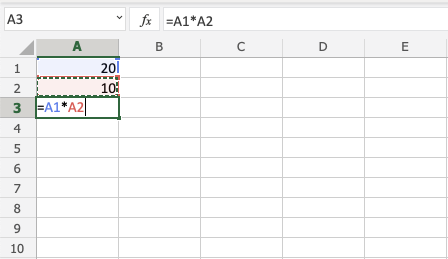
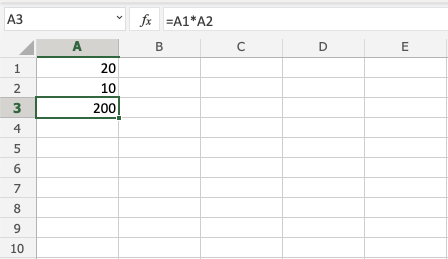
Множення за допомогою абсолютного посилання
Ви можете заблокувати клітинку та помножити її на інші клітинки.
Як це зробити, крок за кроком:
- Виберіть клітинку та введіть (
=) - Виберіть клітинку, яку потрібно заблокувати, і додайте два знаки доларів (
$) перед стовпцем і рядком - Введіть (
*) - Виберіть іншу клітинку
- Натисніть Enter
- Заповніть діапазон
Давайте подивимося на приклад, де ми множимо B(5) на діапазон A1:A10 за допомогою абсолютного посилання та функції заповнення.
Введіть значення:
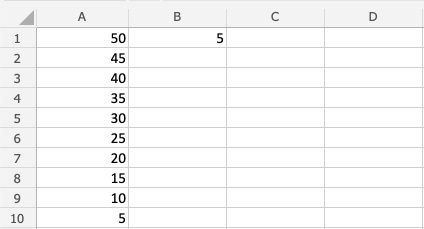
Крок за кроком:
- Введіть
C1(=) - Виберіть
B1, введіть знак долара перед стовпцем і рядком$B$1 - Введіть (
*) - Виберіть
A1 - Натисніть Enter
- Заповніть
C1:C10
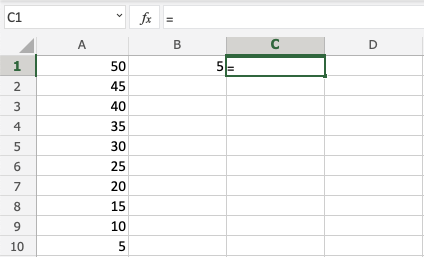
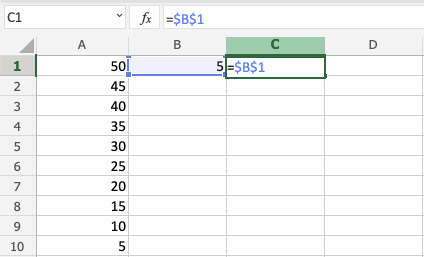
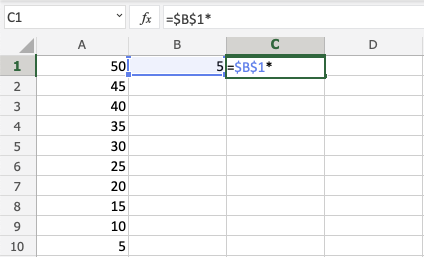
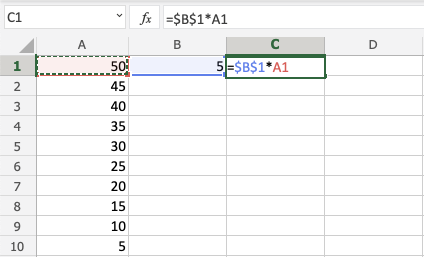
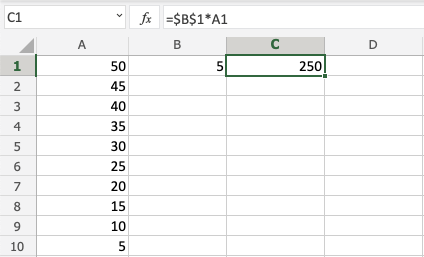
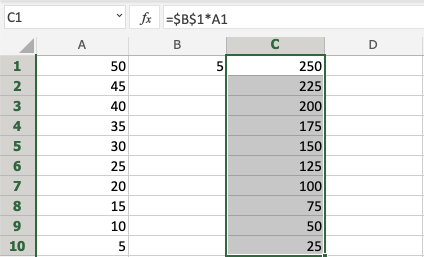
Все вірно! Ви успішно використали абсолютне посилання, щоб помножити B1(5) на діапазон A1:A10.